Apakah ada beberapa aplikasi yang ingin kalian kunci di hp Samsung? Tentu saja kalian harus tahu cara lock aplikasi di Samsung. Tujuannya jika seseorang meminjam hp kalian, maka mereka tidak bisa mengakses aplikasi-aplikasi yang bersifat pribadi dan ingin disembunyikan.
Samsung sebagai salah satu perusahaan elektronik terkemuka, kini menghadirkan produk-produk smartphone dengan dukungan fitur lock aplikasi. Sehingga pengguna Samsung bisa lebih leluasa dengan tingkat kenyamanan privasi lebih tinggi saat menggunakan perangkatnya.
Daftar Isi
Cara Lock Aplikasi di Samsung
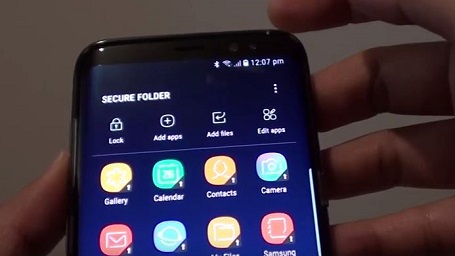
Bagaimana Mengunci Aplikasi di Samsung?
Mengunci aplikasi merupakan salah satu bentuk upaya untuk menjaga privasi kita agar tidak bocor ke orang-orang yang tidak bertanggung jawab. Terutama jika aplikasi tersebut memang berkaitan dengan data pribadi, layanan perbankan yang sifatnya tidak boleh sampai diketahui orang lain.
Bisa saja kalian juga menyimpan data-data penting perusahaan di WhatsApp atau aplikasi lainnya. Untuk meminimalisir tindakan penyalahgunaan data-data pribadi maupun perusahaan, kalian tinggal menyiasatinya dengan cara lock aplikasi di Samsung.
Untuk mengunci aplikasi di Samsung, ada beberapa metode yang bisa kalian coba, berikut ini :
1. Memakai Folder Aman
Secure folder atau folder aman adalah fitur bawaan yang diluncurkan oleh Samsung, untuk melindungi aplikasi pribadi atau konten-konten pribadi. Dengan begitu, tidak mudah diakses oleh sembarang orang. Kalian bisa mengakses fitur ini, dengan catatan sudah memperbarui perangkat ke dalam versi terbaru.
Silahkan buka pilihan ‘Pengaturan’ kemudian masuk ke ‘Pembaruan Perangkat’. Setelah menemukannya dan ada pembaruan, langsung download dan install, ikuti perintah di layar untuk step berikutnya.
Perlu diingat, folder Aman mempunyai tempat penyimpanan sendiri. Kalian juga harus tahu bahwa data aplikasi pada Folder Aman sebenarnya tidak bisa dipindahkan ke perangkat lain, baik itu memakai wifi direct atau USB.
Jangan pernah melakukan modifikasi perangkat lunak atau sistem operasi, sebab hal ini bisa membuat Folder Aman terkunci, bahkan tidak dapat dibuka. Lakukan backup data penting sebelum mengunci aplikasi pada folder aman.
Misalnya, untuk lock aplikasi WhatsApp, lakukan backup supaya konten dan riwayat pesan tetap tersimpan. Hal ini juga berlaku bagi file, sebab jika file asli sudah dipindahkan, otomatis bisa terhapus.
Setelah melakukan backup, cek cara lock aplikasi di Samsung berikut :
- Buka Pengaturan.
- Tekan ‘Biometrik dan Keamanan’.
- Masuk ke pilihan ‘Folder Aman’.
- Akses Folder Aman lewat menu pintasan. Kemudian tekan ‘agree (setuju)’.
- Silahkan inputkan akun Samsung kalian. Buat akun jika belum memilikinya.
- Tentukan jenis kunci untuk lock aplikasi yang diinginkan. Misalnya, mengunci memakai sidik jari.
- Tunggu prosesnya sampai selesai.
Kini kalian sudah membuat folder aman, selanjutnya akan ada tanda plus (+) di samping kiri bawah. Pakai tanda ini jika ingin menambahkan aplikasi atau program yang ingin dikunci.
2. Memakai S Secure
Cara lock aplikasi di Samsung bisa kalian coba dengan memakai S Secure. Keunggulan S Secure yaitu lebih ringkas, bahkan lebih mudah dipakai dibandingkan Folder aman. Sebab kalian tinggal memilih mana aplikasi yang ingin dikunci tanpa melakukan setting terlebih dahulu, seperti menggunakan Folder aman.
S Secure hanya tersedia pada beberapa tipe hp Samsung sebagai fitur default atau bawaan. Tapi jangan berkecil hati jika hp kalian belum memilikinya, tinggal download saja aplikasi S Secure lewat Google Play Store atau Samsung Store.
Jika aplikasi sudah terpasang, ikuti perintah kunci aplikasi di hp Samsung berikut :
- Masuk dan buka S Secure yang sudah diinstall atau terpasang di hp.
- Aktifkan opsi ‘App Lock & Mask’, geser toggle sampai on.
- Tap ‘App lock type’ dan pilih kunci yang ingin dipakai, bisa memakai PIN, pattern, password, fingerprint, dan face.
- Klik ‘App lock’ lalu pilih ‘add’ di samping kanan bagian atas, lalu pilih aplikasi.
- Ketuk ‘done’ setelah memilih aplikasi.
Selamat, kini kalian telah berhasil mengunci aplikasi memakai S Secure. Bagaimana, lebih mudah memakai S Secure atau Folder Aman? Semuanya bisa kalian pilih tergantung dari tipe hp Samsung yang dipakai atau kebutuhan.
3. Memakai Aplikasi LOCKit
Meskipun mungkin kedua cara lock aplikasi di Samsung sudah dapat dilakukan, metode memakai aplikasi pihak ketiga juga bisa menjadi alternatif. Salah satu aplikasi yang bisa digunakan untuk lock aplikasi Samsung yaitu dengan LOCKit.
Memiliki user interface mudah dipahami yang dilengkapi oleh fitur menarik lainnya, membuat aplikasi ini nyaman digunakan. Ada beberapa fitur pada aplikasi ini yang ditawarkan, mulai dari memakai pola kunci, pin dan fingerprint.
- Silahkan download LOCKit pada Google Play Store di hp Samsung.
- Setelah terunduh, pilih kunci yang akan dipakai, apakah memakai PIN atau pola.
- Masuk ke pertanyaan keamanan, silahkan isi sesuai permintaan. Tujuannya agar ketika lupa dengan kunci atau pola yang dibuat, kalian dapat melakukan reset ulang memakai pertanyaan keamanan tersebut.
- Setelah selesai, tambahkan apa saja aplikasi yang ingin dikunci.
- Tekan protect.
- Setelah itu, masuk ke Accessibility dan tekan LOCKit, lalu pilih on.
- Kini aplikasi yang ingin kalian lindungi sudah aman.
Aplikasi ini bekerja sangat mudah, kalian hanya perlu langkah-langkah di atas untuk menjaga aplikasi private agar tidak disalahgunakan.
4. Memakai Applock dari IVYMobile
Ada aplikasi lainnya yang juga bisa dipakai untuk mengunci aplikasi di Samsung, yaitu Applock dari IVYMobile. Menawarkan performa cukup baik, bahkan dapat diandalkan dalam mengunci aplikasi. Ada beberapa langkah yang dapat dicoba dengan pilihan penguncian memakai sidik jari sampai pola.
- Download Applock by IVYMOBILE di Google Play Store seperti biasa.
- Install dan buka aplikasi, centang pilihan aplikasi mana saja yang akan dikunci, klik ‘set password’.
- Silahkan buat pola penguncian yang diinginkan.
- Konfirmasi kata kunci memakai pola yang sama.
- Klik done, lalu tekan allow jika ingin mengikuti semua petunjuk penggunaan.
5. Memakai Smart Applock
Cara lock aplikasi di Samsung juga dapat disiasati dengan menggunakan aplikasi SmartApplock. Aplikasi yang satu ini dapat diandalkan jika ingin menjaga keamanan dan privasi aplikasi.
Smart Applock sudah didownload hingga jutaan kali, sehingga menawarkan fitur-fitur yang sangat memudahkan penggunanya ketika ingin menjaga privasi aplikasi di hp Samsung.
- Download Smart Applock via Playstore di perangkat samsung.
- Buka menu setting dan klik password berikut pattern setting.
- Klik password, inputkan kata sandi sesuai keinginanmu.
- Ketuk password hint dan masukkan perintah password untuk keamanan, jika sewaktu-waktu kalian lupa password yang sudah dibuat.
- Pilih jenis penguncian aplikasi lainnya, tekan opsi lock type lalu pilih kunci pola yang lainnya.
Sebenarnya, masih ada banyak aplikasi pengunci aplikasi di Samsung lainnya yang bisa didownload melalui Google Play Store. Hanya saja, caranya kurang lebih sama seperti tutorial di atas. Jadi, kalian tinggal memilih mana aplikasi yang cocok dan mungkin tidak menghabiskan memori hp lebih banyak.
Setelah mengikuti cara lock aplikasi di Samsung, kini kalian bisa lebih bebas saat menggunakan aplikasi apapun tanpa khawatir isi konten atau informasi pada aplikasi tersebut bocor.

